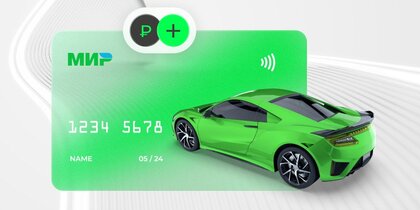Если старый ноутбук потерял в быстродействии, его почти всегда можно ускорить. Для этого необходимо оптимизировать некоторые процессы. Расскажем подробней о рабочих способах.
Агрейд: установка нового железа с последующим разгоном
Увеличение объёма оперативной памяти (если есть свободный слот) и SSD накопителя вместо старого жёсткого диска ощутимо повысят производительность устройства. Но прям глобальных изменений ждать не стоит.
Оверклокинг, то есть разгон процессора, следует производить только опытным пользователям, знающим особенности работы компонентов. Если переусердствовать с повышением частот, это ударит по стабильности и может даже вывести технику из строя.
Качественное охлаждение
Конструктивные особенности ноутбуков затрудняют их охлаждение. Кроме использования специальных охлаждающих платформ следует:
- регулярно чистить от пыли внутренности устройства;
- менять неисправные вентиляторы;
- наносить на процессор свежую термопасту, хотя бы раз в год.
В случае критического повышения температуры произойдет "throttling" – искусственное уменьшение производительности ЦП.
ВАЖНО: Для ноутбука с пассивной системой охлаждения никакие доработки не требуются. Лучшее, что вы можете сделать – купить ноутбук с активным охлаждением А если у вас возникают сложности с выбором ноутбука для рабочих задач, воспользуйтесь экспертным рейтингом "17 лучших ноутбуков для работы (для всех бюджетов)".
Переустановка ОС
Любой операционной системе свойственно накопление ошибок и ненужного мусора. Забитый реестр тоже не ускоряет систему. Если после установки ОС прошло 3 и более года, то это повод переустановить ее. Причем использование самой свежей сборки "операционки" не всегда является лучшим решением. Зачастую предыдущие версии лучше оптимизированы. Сейчас оптимально устанавливать Windows 10 начальных версий.
Настройка автозагрузки
Одновременно с запуском ОС начинают запускаться и работать приложения, внесённые в список автозагрузки. Чтобы посмотреть этот перечень, необходимо:
- в Windows 7 нажать Win+R и ввести команду "msconfig".
- в Windows 10 открыть диспетчер задач и найти нужную вкладку.
Удалите из этого списка все программы, которыми не пользуетесь постоянно.
Проверка на вирусы
Встроенный "Защитник Windows" способен выявить и устранить большинство современных угроз. А ещё способен сделать из вашего ноута или ПК медленную улитку. Его процессы могут загружать ЦП на 100%!
Но отключать Защитник – тоже не лучший вариант, ведь он позволит оперативно выявлять все типы вирусов, которые также плохо сказываются на производительности и стабильности. Однако есть смысл лишь время от времени выполнять проверку системы на вирусы, а если видите в Диспетчере Задач, что Защитник чрезмерно нагружает ЦП и ОЗУ, тогда его можно временно деактивировать.
Увеличение файла подкачки
Актуально при использовании HDD или SSD большого объема. Для увеличения файла подкачки нужно:
- открыть поиск Виндовс;
- ввести команду "Настройка представления и производительности системы";
- выбрать последовательно пункты "Дополнительно" и "Изменить";
- убрать чекбокс с команды об автоматическом выборе объема файла подкачки;
- установить значение вдвое больше предыдущего. Так вы пожертвуете свободной памятью, но повысите производительность.
Очистка компонентов
Нужен специальный инструмент, чтобы осторожно произвести разборку устройства. Крепеж лучше сразу помечать, чтобы сборка обратно прошла корректно. Пыль можно удалить кистью и пылесосом (в режиме минимальной производительности).
Настройки электропитания
В системе Windows существуют сбалансированный, экономный и производительный режимы. Для максимального быстродействия лучше выбрать последний вариант. Делается это просто – нужно навести курсор на значок батареи, кликнуть по нему и выбрать нужный режим. Но учтите: аккумулятор будет "садиться" значительно быстрее.
Статью предоставил автор ресурса https://toptechnika.ru.
throttling - с англ. дросселирование;
msconfig - с англ. майкрасофт конфиг;